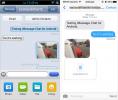Kalējs Windows operētājsistēmai nodrošina Mac darbvirsmas atstarpes, palaišanas paliktni un misijas kontroli
Iepriekš mēs esam apskatījuši dažas ļoti labas darbvirsmas pārvaldības lietojumprogrammas, piemēram, Darbvirsmas panorāma, WindowSlider un mDesktop. Visiem šiem darbvirsmu pārvaldniekiem ir savas stiprās un vājās puses, daži nodrošina jums neierobežotu blakus ritināšanas veidu spēja, savukārt citi ļauj priekšskatīt visus virtuālos galddatorus, lai atrastu un pārvaldītu katras skriešanas pozīciju pieteikums. Šodien mums ir pieejama vēl viena, ļoti visaptveroša darbvirsmas pārvaldības lietojumprogramma, kas ļauj jūsu sistēmā būt vairāk nekā tikai vairākiem virtuāliem galddatoriem. Kalējs ir portatīvs GUI paplašinājumu rīks un virtuālās darbvirsmas pārvaldnieks operētājsistēmai Windows, kas nodrošina Windows, Android un Mac OS X Lion operētājsistēmu sajūtu. Vairāk par Kalēju pēc pārtraukuma.
Lietojumprogramma ienes operētājsistēmas Windows operētājsistēmas Android un Mac OS X Lion pārejas stilus, nodrošinot jums skaistu GUI, ar kuru strādāt. Tas ir aprīkots ar atbalstu līdz 6 virtuālām darba vietām un ļauj pārslēgties starp tām ar peli, kā arī tastatūras karstajiem taustiņiem.
Pēc instalēšanas lietojumprogrammā pēc noklusējuma ir atlasīti 4 darbvirsmas. Lai pārslēgtos starp galddatoriem, noklikšķiniet uz peles vidējās pogas, turiet un velciet peli pa labi un pa kreisi, lai pārslēgtos uz atbilstošo darbvirsmu. Lietojumprogramma ļauj jums izvēlēties darbvirsmas ekrāna pārslēgšanās pārejas no Android stila un Mac OS X Lion stila vai vienkārši tos izslēgt.

Peles vidējās pogas vilkšana uz leju samazina visas lietojumprogrammas, bet, velkot to uz augšu, tiks atvērta Kabīne skats, parādot visu pieejamo darbvirsmu priekšskatījumu.

Tikai noklikšķinot uz darbvirsmas ar vidēju taustiņu, tiek atvērts AppView, kas ļauj jums apskatīt un piekļūt visām datorā instalētajām lietojumprogrammām, pašreizējo datumu un dienu, kā arī norādītās pilsētas pašreizējo temperatūru un laika apstākļus.
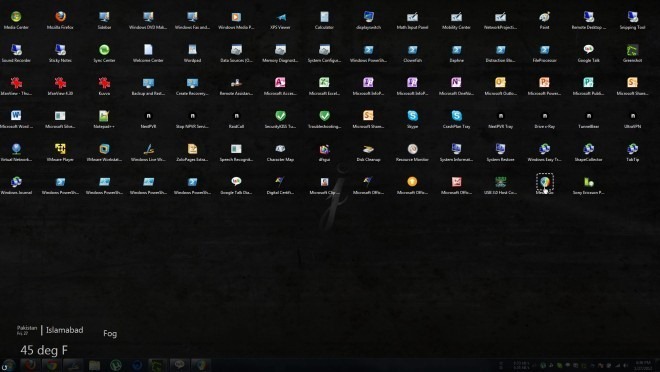
Atlasiet un logs, ar peles labo pogu noklikšķiniet uz Kalēja sistēmas teknes ikonas un izvēlieties iestatīt to puscaurspīdīgu vai kā augšējo logu. Izmantojot šo izvēlni, varat arī pārslēgties starp virtuālajiem galddatoriem.

Izvēlieties Konfigurēt ar peles labo pogu noklikšķiniet izvēlnē, lai piekļūtu Kalējs Konfigurācija logs. Varat iestatīt darbvirsmu skaitu, norādīt karstos taustiņus un izvēlēties AppView, DeskSweep, Kabīne un Pārslēdzējs Stili. Klikšķis labi kad visi iestatījumi ir izdarīti.

Noklikšķiniet uz sistēmas teknes ikonas, novietojiet vīnogu ikonu jebkura loga augšpusē un vēlreiz noklikšķiniet, lai mainītu tā caurspīdīgumu, iestatītu to kā visaugstāko logu vai nosūtītu uz citu darbvirsmu.

Lietojumprogramma darbojas operētājsistēmās Windows XP, Windows Vista un Windows 7.
Lejupielādēt kalēju (oriģinālā saite)
Lejupielādēt kalēju (tulkotā saite)
Meklēt
Jaunākās Publikācijas
ROM instalēšanas programma: viegli atrodiet un instalējiet Android ROM un atkopšanu
Ja esat instalējis ClockworkMod atkopšana savā Android ierīcē un es...
Lejupielādēšanai pieejama neoficiāla iMessage lietotne Android
Google mobilajām ierīcēm raksturīgā elastība ir viens no galvenajie...
Espier parādīs iOS 7 mājas un bloķēšanas ekrānu Android
Espier Studios jau labu laiku nodarbojas ar operētājsistēmas Androi...